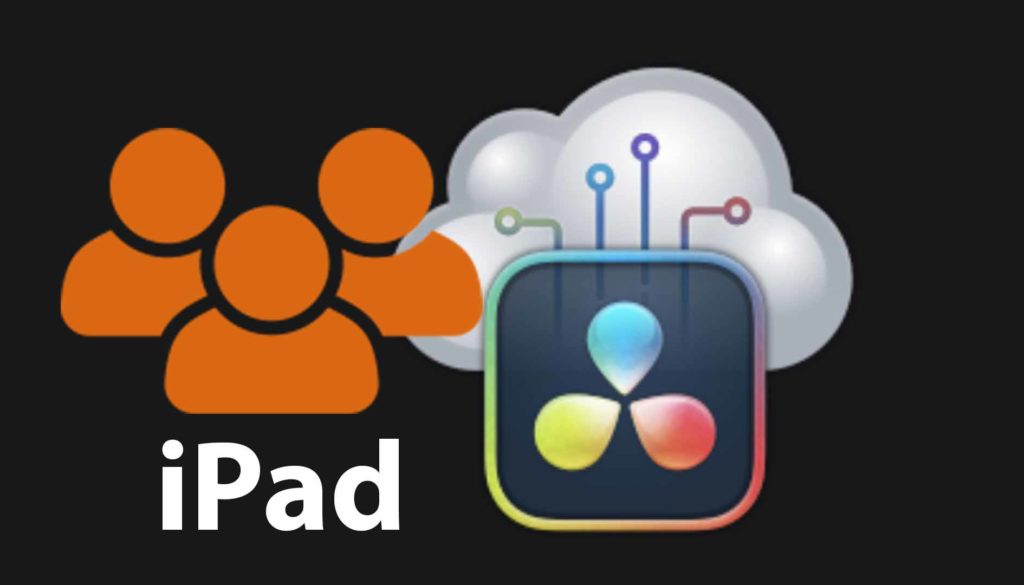DaVinci Resolve iPad: Mehrere Benutzer gleichzeitig selbes Projekt!
In diesem Artikel zeige ich dir, wie du die Multiple User Collaboration Funktionen von DaVinci Resolve auf dem iPad nutzen kannst. DaVinci bietet einige großartige Werkzeuge, mit denen du und dein Team nahtlos und in Echtzeit an denselben Projekten arbeiten kannst.
Pro Tipp: Mache deine Videos cinematisch (und spare eine Menge Zeit) mit unserem Seamless Transition Pack für DaVinci Resolve iPad.

Contents
- [Video] DaVinci Resolve iPad: Mehrere Benutzer gleichzeitig an einem Projekt arbeiten, so geht’s!
- So erstellest du ein Blackmagic Cloud-Konto
- Schritt 1: Aktiviere Multiple User Collaboration
- Schritt 2: Zwei neue Icons / Funktionen verfügbar
- Wie kann man andere Benutzer zu Projekten hinzufügen?
- Du kannst es nicht abwarten, mit einer wirklich professionellen Filmschnittsoftware für das iPad zu arbeiten?
[Video] DaVinci Resolve iPad: Mehrere Benutzer gleichzeitig an einem Projekt arbeiten, so geht’s!
So erstellest du ein Blackmagic Cloud-Konto
Um die Schritte dieses Artikels ausführen zu können, benötigst du ein Blackmagic Cloud-Konto. Lese also zuerst diesen Artikel hier: “Blackmagic Cloud für DaVinci Resolve iPad einrichten”
Schritt 1: Aktiviere Multiple User Collaboration
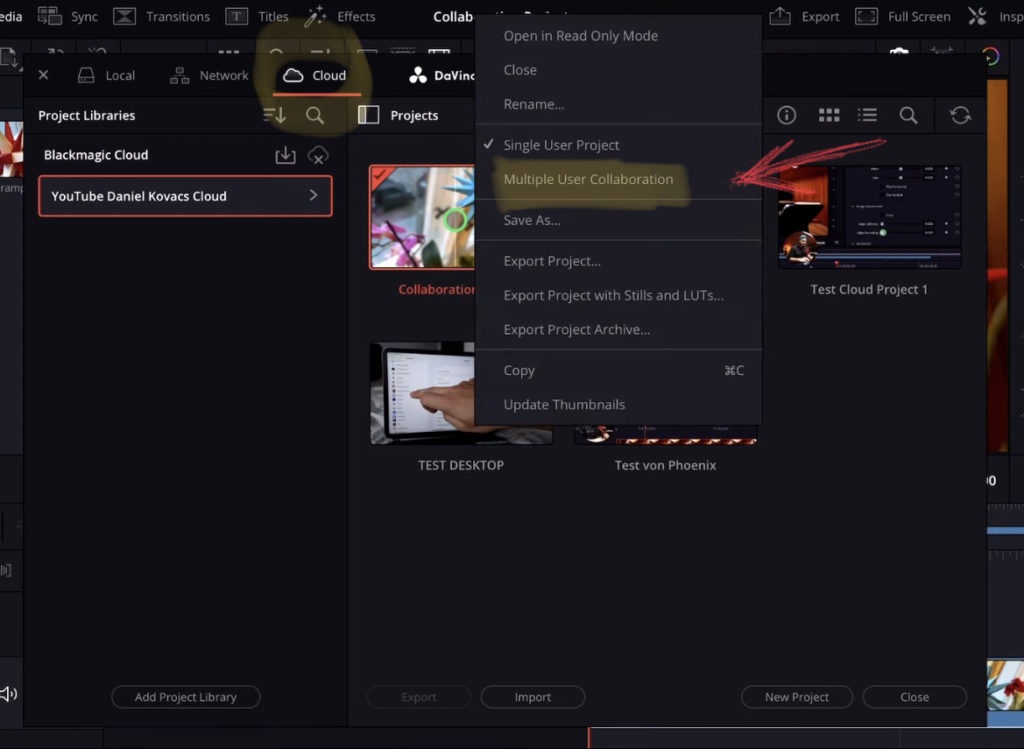
Öffne die Registerkarte Blackmagic Cloud in dem Projekt Manager. Klicke mit der rechten Maustaste (längeres Drücken mit dem Stift oder Finger) auf ein DaVinci Resolve Projekt, bei dem du die Zusammenarbeit mehrerer Benutzer aktivieren möchtest. Klicke auf die Schaltfläche mit der Aufschrift „Multiple User Collaboration“.
Schritt 2: Zwei neue Icons / Funktionen verfügbar
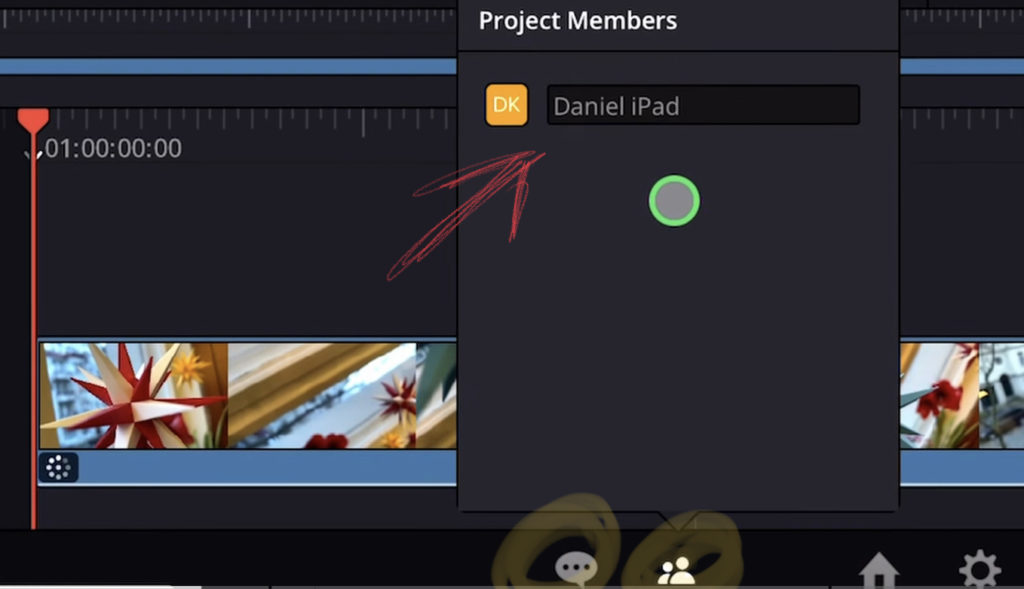
Unten auf dem Bildschirm siehst du zwei neue Symbole (Icons) für die Zusammenarbeit mehrerer Benutzer. Das eine ist das Feld „Projektmitglieder“, in dem du die Personen siehst, die ebenfalls Zugang zu diesem Projekt haben. Und das zweite ist ein Chat-Fenster, in dem du in Echtzeit mit anderen schreiben kannst.
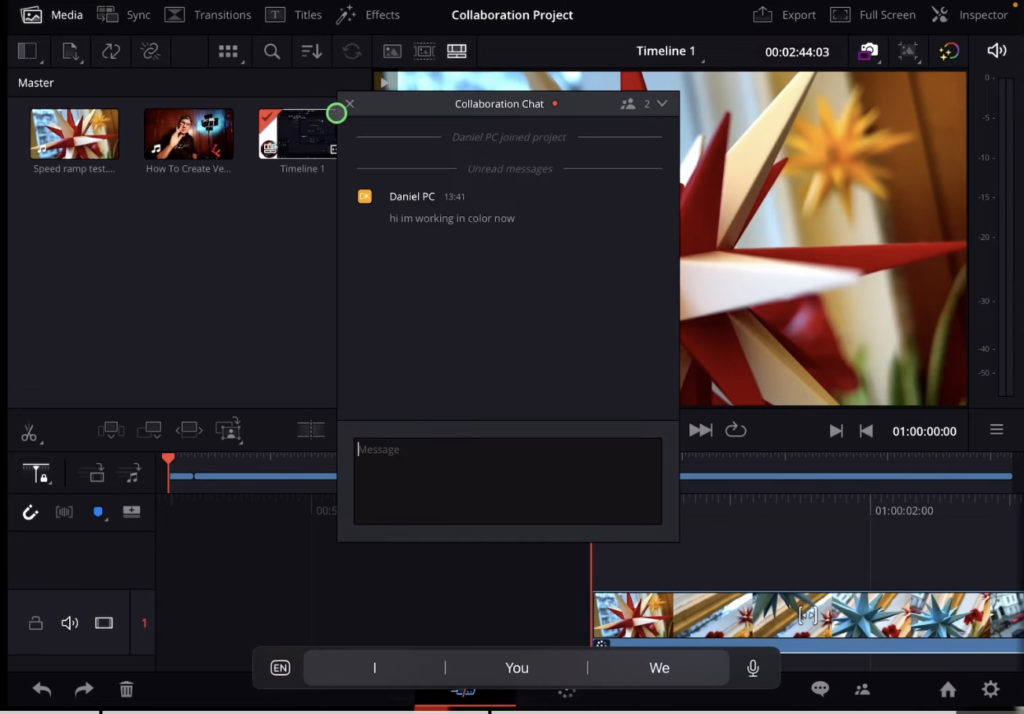
Wie kann man andere Benutzer zu Projekten hinzufügen?
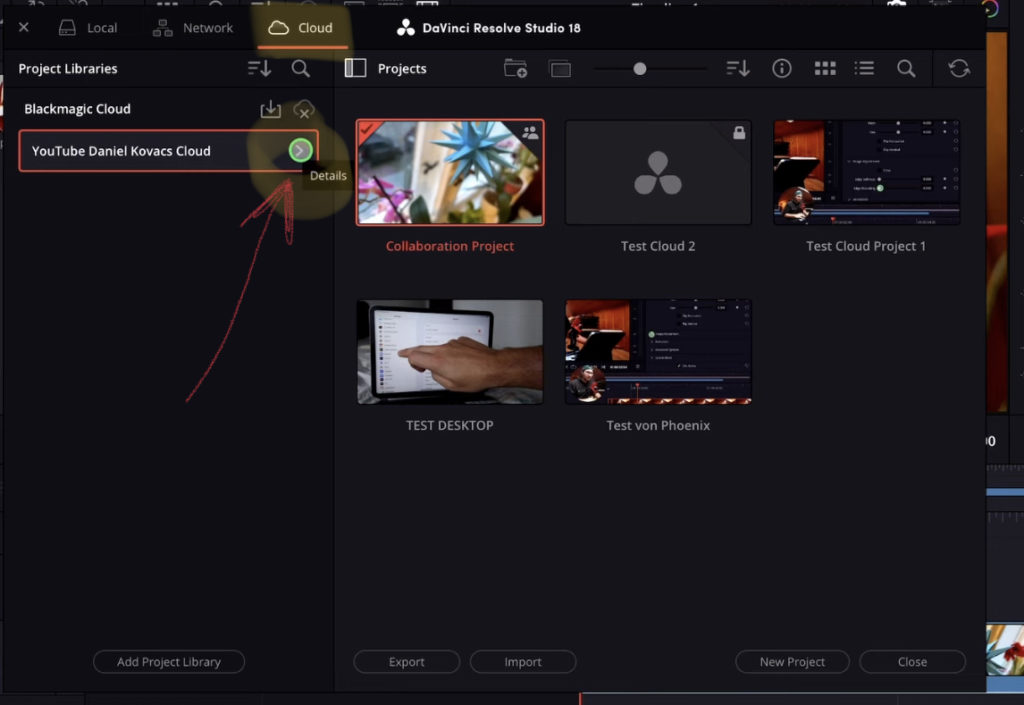
Öffne den Projektmanager und gehe zur Registerkarte Blackmagic Cloud. Neben deiner Bibliothek findest du ein Symbol. Klicke darauf, um die erweiterten Einstellungen für diese Bibliothek aufzurufen. Du kannst von allen Geräten aus darauf zugreifen. Desktop, Laptop, iPad und sogar über den Browser, wenn du bei deinem Blackmagic Cloud-Konto angemeldet bist.
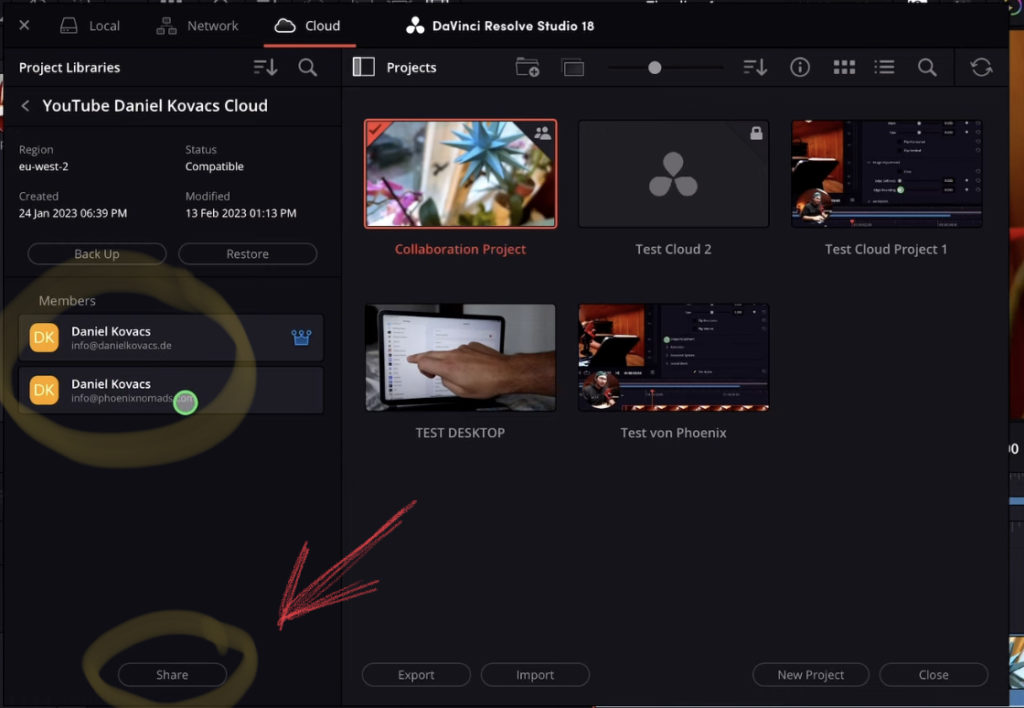
Klick einfach auf „Share“ und gib die E-Mail des anderen Blackmagic Cloud-Benutzers ein. Du kannst deine Bibliothek mit bis zu 10 Benutzern teilen. Nur einer muss die 5 Dollar pro Monat für die Blackmagic Cloud bezahlen. Alle anderen können sogar mit einem kostenlosen Blackmagic-Konto an demselben Projekt mitarbeiten.
Du kannst es nicht abwarten, mit einer wirklich professionellen Filmschnittsoftware für das iPad zu arbeiten?
Dann beginne noch heute mit DaVinci Resolve, dem Hollywood Pro Editor, der bereits KOSTENLOS für das iPad erhältlich ist. Ich habe eine komplette MasterClass nur für DaVinci Resolve iPad: Vom Beginner zum Pro.

Das könnte dich auch interessieren:
• Verwende die Blackmagic Cloud kostenlos! (HACK)
• Blackmagic Cloud für DaVinci Resolve iPad einrichten
• Wie du iPhone HDR Videos bearbeitest in DaVinci Resolve iPad
• DaVinci Resolve iPad Cache Daten leeren: So bekommst du wieder mehr Platz!
• So bekommst du MEHR LEISTUNG in DaVinci Resolve! (Anstatt wütend aufn iPad trampeln)


Videos auf dem iPad schneiden – das kann einfacher sein, als du denkst.
Ich bin Daniel – Filmemacher, Kursleiter und digitaler Nomade. Ich habe Final Cut Pro und DaVinci Resolve auf dem iPad intensiv in echten Projekten getestet – und zeige dir Schritt für Schritt, wie du das auch kannst. Ohne Technik-Frust. Ohne komplizierte Fachbegriffe.
Meine DaVinci Resolve iPad MasterClass und Final Cut Pro iPad MasterClass haben schon hunderten Anfängern geholfen – auch denen, die vorher noch nie geschnitten haben.